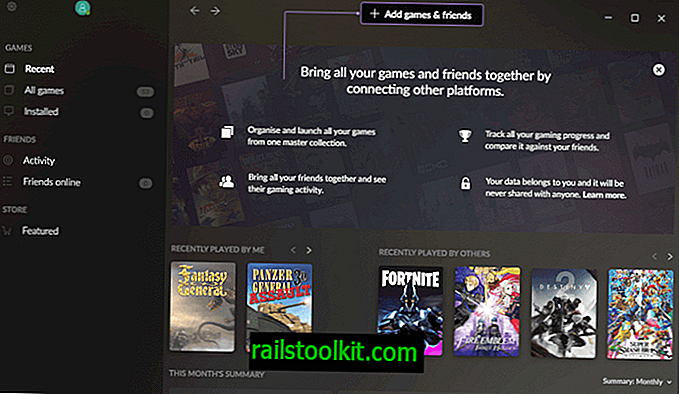Google lleva un tiempo probando una nueva ventana de redacción para su servicio de correo electrónico Gmail. Hace algunos días, la compañía cambió al nuevo panel de redacción en Gmail y, aunque los usuarios aún pueden volver a la redacción anterior en Gmail, es solo una solución temporal.
La nueva composición se abre en la parte inferior derecha de la página de Gmail. Aquí encontrará las opciones habituales para redactar correos electrónicos, incluidas las opciones para agregar a los destinatarios cc y bcc, usar texto sin formato o formato HTML, y abrir la ventana de redacción para que se muestre en su propia ventana del navegador.
Al menos algunos usuarios de Gmail parecen tener reservas o inquietudes con respecto a la nueva ventana de redacción. Desde la ubicación de la ventana de redacción hasta su esquema de color o el hecho de que es de menor tamaño que la ventana original.
Si solo está asociado una única dirección de correo electrónico con Gmail, que generalmente es la dirección de gmail o de googlemail de su cuenta de Google, puede notar, o no, que falta el campo de dirección del encabezado de redacción de Gmail. Todo lo que puede hacer es elegir destinatarios y agregarlos a los campos para, cc o bcc. Entonces, ¿cómo puede verificar desde qué dirección de correo electrónico está enviando los correos electrónicos?
Puede ver el nombre de usuario de su cuenta, por ejemplo, pero no hay confirmación visual en la ventana de redacción. Su única opción para agregar el campo desde a Gmail es agregarle otra cuenta.

Déjame mostrarte cómo puedes hacer eso.
- Abra el sitio web de Google Mail e inicie sesión si aún no lo ha hecho.
- Ubique el botón de preferencias en la esquina superior derecha debajo de su foto de perfil y seleccione la configuración del menú contextual que se abre.
- Cambie a la pestaña Cuentas e importación aquí.
- Localice el envío de correo como opción y haga clic en Agregar otra dirección de correo electrónico de su propiedad.
- Ingrese una de sus otras direcciones de correo electrónico en el formulario y haga clic en el botón del siguiente paso.

- Luego se le pide que verifique la dirección de correo electrónico. Google envía un correo electrónico de verificación a la dirección seleccionada y debe hacer clic en el enlace o copiar el código de verificación manualmente y pegarlo en el formulario en el sitio web de Gmail.
Si abre la ventana de redacción de Gmail ahora, verá el campo desde allí para que tenga una confirmación visual de que está enviando el correo electrónico desde la dirección correcta. Puede usar la flecha hacia abajo para cambiar entre todas las direcciones que ha agregado a Gmail. Tenga en cuenta que solo puede usar la dirección de correo electrónico agregada para enviar el correo. Si desea que Gmail recupere el correo de esa dirección, primero debe agregar su cuenta pop3 al servicio.